- Partie 1. Comment supprimer l'historique YouTube sur iPad/iPhone/ordinateur avec FoneEraser pour iOS
- Partie 2. Comment supprimer l'historique de visionnage de YouTube sur iPad/iPhone/ordinateur
- Partie 3. Comment supprimer l'historique de recherche YouTube sur iPhone/iPad/ordinateur
- Partie 4. FAQ sur la suppression de l'historique YouTube sur iPad/iPhone/ordinateur
Effacez facilement et définitivement tous les contenus et paramètres de votre iPhone, iPad ou iPod.
- Effacer les fichiers indésirables de l'iPhone
- Effacer le cache de l'iPad
- Effacer les cookies de safari pour iPhone
- Effacer le cache de l'iPhone
- Effacer la mémoire de l'iPad
- Effacer l'historique de Safari pour iPhone
- Supprimer les contacts de l'iPhone
- Supprimer la sauvegarde iCloud
- Supprimer les courriels de l'iPhone
- Supprimer iPhone WeChat
- Supprimer l'iPhone WhatsApp
- Supprimer les messages iPhone
- Supprimer des photos iPhone
- Supprimer la liste de lecture iPhone
- Supprimer le code d'accès à l'iPhone Restrctions
Comment effacer facilement l'historique de YouTube sur iPhone/iPad/ordinateur
 Mis à jour par Boey Wong / 08 mars 2023 16:00
Mis à jour par Boey Wong / 08 mars 2023 16:00Souhaitez-vous savoir comment trouver l'historique de YouTube ? Vous voudrez peut-être les vérifier pour plusieurs raisons. Il y a peut-être une vidéo aléatoire que vous avez rencontrée il y a quelques jours, et maintenant, vous souhaitez la revoir en consultant votre historique YouTube. Ou vous pouvez les supprimer pour empêcher la divulgation des données. En effet, la suppression de votre historique YouTube présente bien plus d'avantages que les autres ne le pensent. En plus de protéger votre vie privée, il améliore les performances de votre appareil. Effacer votre historique, non seulement sur YouTube mais également sur votre navigateur, peut empêcher les sites Web de vous suivre sur le Web.
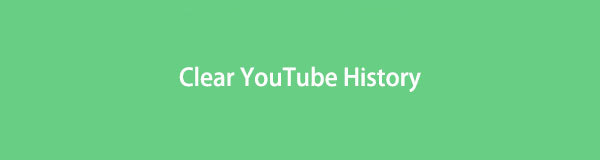
Cela dit, nous avons parcouru plusieurs sites Web et plates-formes pour trouver des moyens de supprimer l'historique de YouTube. Et les plus excellents seront listés dans l'article ci-dessous. Des instructions pour vérifier l'historique de YouTube et supprimer l'historique de recherche et de navigation seront également disponibles en bonus. Que vous utilisiez un iPhone, un iPad ou un ordinateur, les outils fournis ci-dessous vous aideront, notamment parce que leurs navigateurs fonctionnent presque tous de la même manière. Ainsi, vous pouvez vous attendre à ce que toutes vos préoccupations concernant cette question soient enfin résolues après avoir lu les parties ci-dessous.

Liste de guide
- Partie 1. Comment supprimer l'historique YouTube sur iPad/iPhone/ordinateur avec FoneEraser pour iOS
- Partie 2. Comment supprimer l'historique de visionnage de YouTube sur iPad/iPhone/ordinateur
- Partie 3. Comment supprimer l'historique de recherche YouTube sur iPhone/iPad/ordinateur
- Partie 4. FAQ sur la suppression de l'historique YouTube sur iPad/iPhone/ordinateur
Partie 1. Comment supprimer l'historique YouTube sur iPad/iPhone/ordinateur avec FoneEraser pour iOS
FoneEraser pour iOS est un outil de nettoyage recommandé qui efface facilement le contenu de vos appareils iOS comme l'iPad et l'iPhone. Il a la capacité de supprimer presque tous les types de données, y compris votre historique de visionnage YouTube, l'historique de recherche YouTube, l'historique Safari, les photos, les documents, les vidéos, l'audio, les messages, les contacts, les mémos vocaux, etc. applications, et plus encore, vous pouvez espace de stockage gratuit et améliorez les performances de votre iPad ou iPhone. Le contenu que vous supprimez avec ce fichier ne sera pas récupérable, vous n'avez donc pas à vous inquiéter si quelqu'un essaie de jeter un coup d'œil dans vos données de navigation privées.
FoneEraser pour iOS est le meilleur nettoyeur de données iOS qui peut facilement effacer complètement et définitivement tous les contenus et paramètres sur iPhone, iPad ou iPod.
- Nettoyez les données indésirables de votre iPhone, iPad ou iPod touch.
- Effacez les données rapidement avec un écrasement unique, ce qui peut vous faire gagner du temps pour de nombreux fichiers de données.
- C'est sûr et facile à utiliser.
Suivez les instructions sans problème ci-dessous pour acquérir des connaissances sur la façon d'effacer l'historique de YouTube sur iPad et iPhone avec FoneEraser pour iOS:
Étape 1Consultez le site officiel de FoneEraser pour iOS et cliquez sur le Téléchargement gratuit bouton dans la partie inférieure gauche de la page. Une copie du fichier d'installation du programme sera alors enregistrée sur votre appareil. Cliquez dessus et procédez à l'installation pendant quelques minutes. Ensuite, la fenêtre du programme apparaîtra avec le Commencez maintenant bouton. Appuyez dessus pour exécuter l'outil d'effacement sur votre ordinateur.
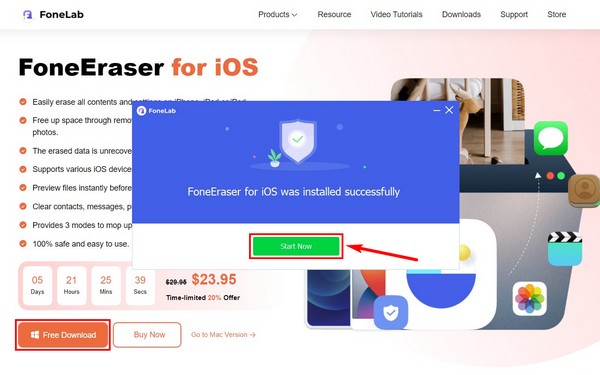
Étape 2Connectez un câble USB à votre appareil iOS et reliez l'autre extrémité à votre ordinateur. L'écran de votre iPhone ou iPad vous demandera la permission si vous autorisez l'ordinateur à se connecter à votre appareil. Robinet La confiance pour le permettre.
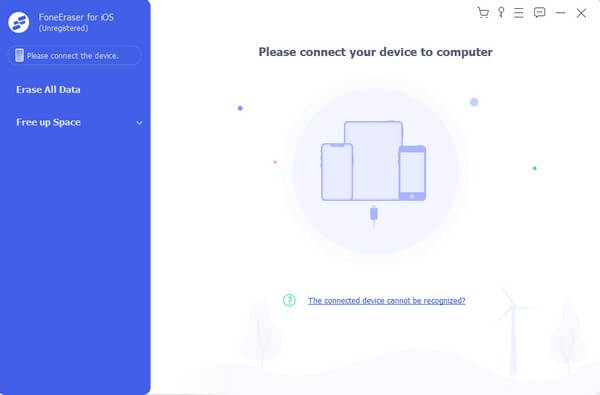
Étape 3Cliquez Effacer toutes les données option sur l'interface principale du programme. Les niveaux d'effacement s'afficheront alors. Choisissez parmi les niveaux bas, moyen ou élevé. Une sécurité élevée est recommandée pour une suppression complète dans ce cas. Notez que vous devez désactiver le Find My iPhone fonctionnalité pour éviter les perturbations.
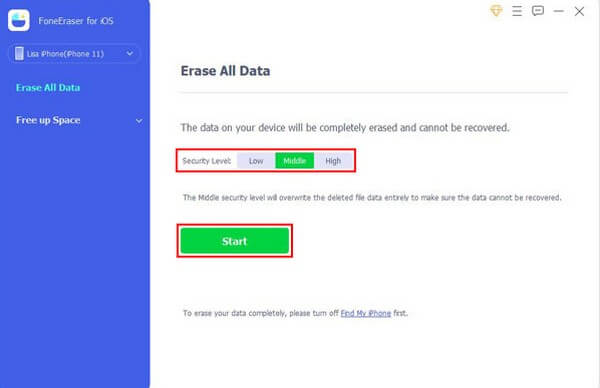
Étape 4Cliquez Accueil sous les options de niveau de sécurité pour supprimer votre historique YouTube. Attendez un peu jusqu'à ce que le processus se termine.
FoneEraser pour iOS est le meilleur nettoyeur de données iOS qui peut facilement effacer complètement et définitivement tous les contenus et paramètres sur iPhone, iPad ou iPod.
- Nettoyez les données indésirables de votre iPhone, iPad ou iPod touch.
- Effacez les données rapidement avec un écrasement unique, ce qui peut vous faire gagner du temps pour de nombreux fichiers de données.
- C'est sûr et facile à utiliser.
Partie 2. Comment supprimer l'historique de visionnage de YouTube sur iPad/iPhone/ordinateur
La suppression de l'historique de navigation YouTube sur iPhone et iPad est la même puisque les deux utilisent l'application YouTube. Pendant ce temps, c'est différent sur l'ordinateur ou le navigateur mobile car il utilise le navigateur Chrome pour lire des vidéos YouTube et vérifier votre historique. Ainsi, essayez les différentes méthodes ci-dessous pour chaque appareil.
Supprimer l'historique YouTube sur l'application YouTube iPad/iPhone
Suivez les instructions sans problème ci-dessous pour acquérir des connaissances sur la façon d'afficher l'historique YouTube sur l'application iPad et iPhone :
Étape 1Lancez l' YouTube application sur votre iPhone ou iPad. Dans le coin inférieur droit de l'interface, cliquez sur le Bibliothèque icône.
Étape 2Vous verrez une partie de votre historique YouTube dans la partie supérieure de l'écran. Clique le VOIR PLUS possibilité de les voir tous.
Étape 3Pour les supprimer, cliquez sur l'icône à trois points dans le coin supérieur droit de l'écran. Alors choisi Effacer tout l'historique des vidéos regardées pour effacer votre historique de navigation YouTube.
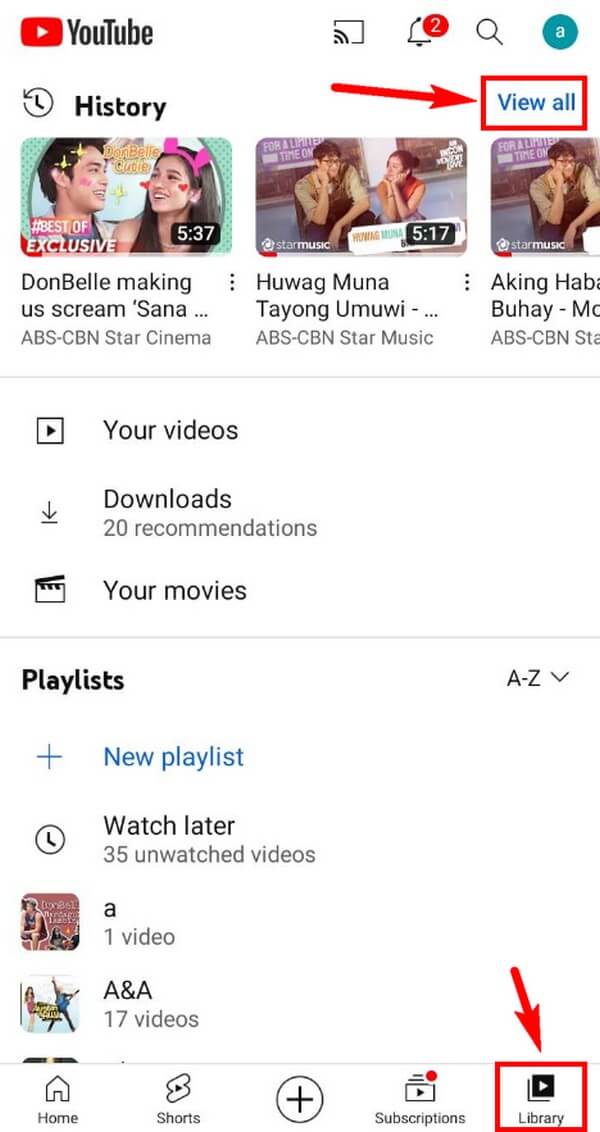
Supprimer l'historique YouTube sur le navigateur de l'ordinateur
Suivez les instructions sans problème ci-dessous pour supprimer l'historique de navigation YouTube sur votre ordinateur :
Étape 1Ouvrez un navigateur sur votre ordinateur et accédez au site officiel de YouTube.
Étape 2Sur la page d'accueil de YouTube, cliquez sur le Histoire dans la colonne de gauche de l'écran pour vérifier tout votre historique YouTube sur votre ordinateur.
Étape 3Vous verrez plus d'options d'historique sur le côté droit de la page, y compris le Effacer tout l'historique des vidéos regardées languette. Cliquez dessus pour supprimer votre historique YouTube.
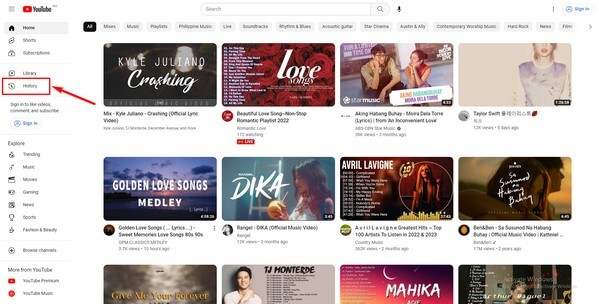
FoneEraser pour iOS est le meilleur nettoyeur de données iOS qui peut facilement effacer complètement et définitivement tous les contenus et paramètres sur iPhone, iPad ou iPod.
- Nettoyez les données indésirables de votre iPhone, iPad ou iPod touch.
- Effacez les données rapidement avec un écrasement unique, ce qui peut vous faire gagner du temps pour de nombreux fichiers de données.
- C'est sûr et facile à utiliser.
Partie 3. Comment supprimer l'historique de recherche YouTube sur iPhone/iPad/ordinateur
Semblable à la partie précédente, la suppression de l'historique de recherche YouTube et de l'historique de navigation sur iPhone et iPad diffère de sa suppression sur un ordinateur. Vous pouvez supprimer l'historique de navigation YouTube immédiatement, mais la méthode d'historique de recherche nécessite une suppression manuelle individuelle. Vous prendrez sans aucun doute beaucoup de temps si vous avez trop d'historique de recherche pour les derniers jours, semaines, mois ou années. Ainsi, veuillez vous référer à l'outil ci-dessus si vous préférez les supprimer tous en même temps.
Supprimer l'historique de recherche YouTube sur iPad/iPhone
Suivez les instructions sans problème ci-dessous pour savoir comment supprimer l'historique de recherche YouTube sur iPhone ou iPad : application
Étape 1Exécutez l'application YouTube sur votre iPad ou iPhone. Clique le recherche près du coin supérieur droit de l'écran pour accéder à la barre de recherche et afficher votre historique de recherche ci-dessous.
Étape 2Appuyez et maintenez l'historique que vous souhaitez supprimer un à la fois. Lorsqu'un écran indiquant "Supprimer de l'historique des recherches ?” s'affiche, cliquez sur le Effacer possibilité de l'effacer. Faites cela pour toutes les recherches suivantes jusqu'à ce que votre historique soit effacé.
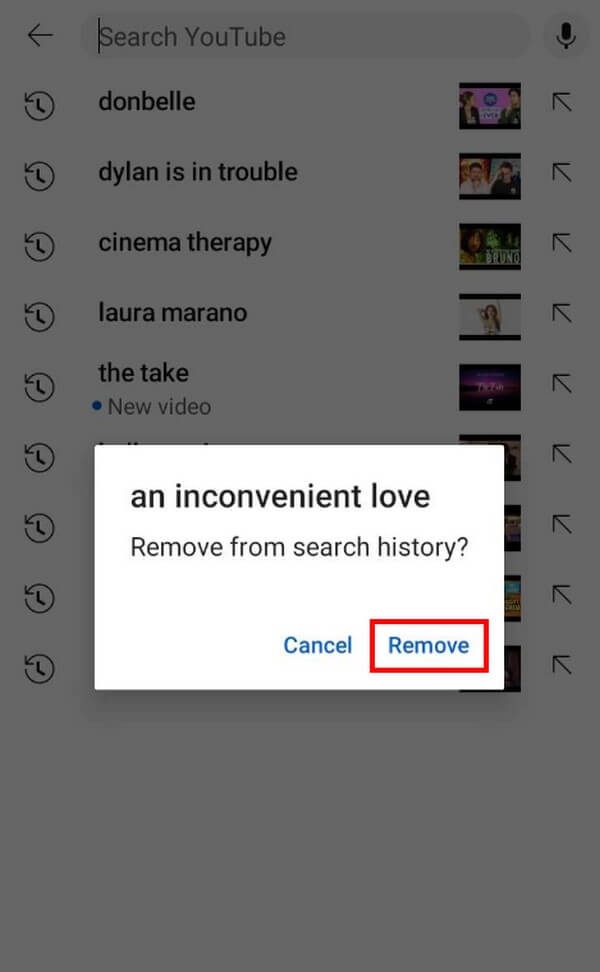
Supprimer l'historique de recherche YouTube sur l'ordinateur
Suivez les instructions sans problème ci-dessous pour supprimer l'historique de recherche YouTube sur votre ordinateur :
Étape 1Visitez le site YouTube sur le navigateur de votre ordinateur. Cliquez sur la barre de recherche en haut de la page.
Étape 2Lorsque vos recherches précédentes apparaissent, cliquez sur le Effacer sur le côté droit de l'écran pour supprimer votre historique de recherche sur l'ordinateur.
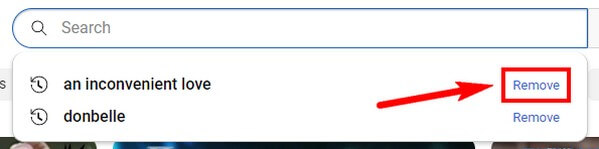
FoneEraser pour iOS est le meilleur nettoyeur de données iOS qui peut facilement effacer complètement et définitivement tous les contenus et paramètres sur iPhone, iPad ou iPod.
- Nettoyez les données indésirables de votre iPhone, iPad ou iPod touch.
- Effacez les données rapidement avec un écrasement unique, ce qui peut vous faire gagner du temps pour de nombreux fichiers de données.
- C'est sûr et facile à utiliser.
Partie 4. FAQ sur la suppression de l'historique YouTube sur iPad/iPhone/ordinateur
1. Jusqu'où remonte l'histoire de YouTube ?
Votre historique YouTube sera automatiquement supprimé après 36 mois si votre compte est nouveau. Sinon, YouTube vous permet de définir la suppression de l'historique en fonction de vos préférences. Vous pouvez le définir pour 3 ou 18 mois ou les supprimer manuellement une fois que vous êtes prêt.
2. La navigation privée enregistre-t-elle l'historique YouTube ?
Non, ce n'est pas le cas. Lorsque vous accédez à YouTube ou à n'importe quel site Web en utilisant le mode Incognito, aucun de vos historiques n'est enregistré. Il a clairement des avantages, mais le problème est que vous ne pourrez jamais revenir sur vos recherches passées si vous utilisez toujours ce mode.
3. Puis-je utiliser FoneEraser pour iOS sur Mac ?
Oui, vous pouvez. FoneEraser pour iOS est accessible aux utilisateurs Mac et Windows, car il propose des versions pour les deux ordinateurs. En plus de cela, ce programme est 100% sûr, contrairement aux autres outils sur Internet. Il assure la sécurité de votre appareil, vous n'avez donc pas à vous soucier des virus ou des logiciels malveillants qui tenteront d'entrer dans votre ordinateur une fois que vous aurez installé cet outil.
FoneEraser pour iOS est le meilleur nettoyeur de données iOS qui peut facilement effacer complètement et définitivement tous les contenus et paramètres sur iPhone, iPad ou iPod.
- Nettoyez les données indésirables de votre iPhone, iPad ou iPod touch.
- Effacez les données rapidement avec un écrasement unique, ce qui peut vous faire gagner du temps pour de nombreux fichiers de données.
- C'est sûr et facile à utiliser.
De nombreuses personnes qui ont vécu la FoneEraser pour iOS peuvent garantir l'efficacité de l'outil. Par conséquent, il est fortement recommandé de nettoyer vos appareils iOS.
